Cómo poner fondos de pantalla o fotos 3D en iOS 26: Guía paso a paso
Con la llegada de iOS 26, Apple ha introducido una nueva función de fotos en 3D, una mejora de las Live Photos que utiliza datos de profundidad y movimiento para crear efectos de paralaje inmersivos. Estas imágenes ahora se pueden usar como fondos de pantalla animados y compartir en aplicaciones compatibles.
Esta guía explica cómo poner fondos de pantalla/fotos en 3D en iOS 26 en iPhones compatibles.
Parte 1. Resumen rápido: Fondos de pantalla y fotos en 3D de iOS 26
iOS 26, presentado en la WWDC 2025 de Apple, trae un nuevo diseño Liquid Glass y potentes efectos visuales, destacando las fotos en 3D. Los usuarios ahora pueden transformar fotos 2D en efectos 3D impresionantes directamente desde la app Fotos o la pantalla de bloqueo, gracias al procesamiento en el dispositivo, sin necesidad de conexión a internet.
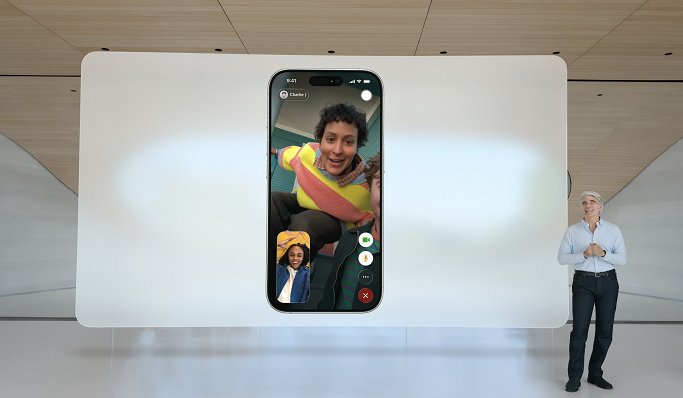
Esta función convierte imágenes estáticas en modo Retrato en fondos de pantalla dinámicos con profundidad que destacan al inclinar o presionar el dispositivo. En esencia, las fotos en 3D de iOS 26 elevan las Live Photos a una experiencia interactiva, ideal para personalizar tu iPhone con imágenes realistas y sensibles al movimiento.
Comentarios de la comunidad sobre la beta de iOS 26
- Entusiasmo en todos los dispositivos: Los usuarios están emocionados con el efecto de profundidad “alucinante”, incluso en fotos importadas, y confirman que la Escena Espacial aparece tanto en la app Fotos como en los widgets de fotos.
- Compatibilidad y calidad: Funciona de manera confiable en iPhone 12 y modelos más recientes. Algunos reportan una ligera pérdida de claridad de imagen o un rendimiento inconsistente en los widgets.
- Limitaciones de exportación: Aún no se puede exportar fotos con Escena Espacial, algo esperado en la fase de beta para desarrolladores.
- Estabilidad inicial: A pesar de pequeños errores, muchos consideran la función de Escena Espacial “sorprendentemente estable” y muy superior a las versiones de prueba del año pasado.
Parte 2. Compatibilidad de dispositivos y requisitos para fotos en 3D
Aunque iOS 26 es compatible con muchos dispositivos, obtener fotos en 3D de alta calidad requiere cierto hardware:
- iPhones compatibles: iPhone 12 y modelos más recientes.
- iOS 26 Beta/Lanzamiento público: Asegúrate de que tu dispositivo esté actualizado a la beta de iOS 26 o a la versión general.
Parte 3. Cómo poner fondos de pantalla/fotos en 3D de iOS 26 [Paso a paso]
Cómo añadir fotos en 3D en iOS 26
Transforma tus fotos planas en imágenes con profundidad 3D usando la nueva función de Escena Espacial en iOS 26. ¿Listo para dar vida a tu carrete de fotos? Sigue estos pasos:
- Abre la app Fotos y selecciona la imagen que desees.
- Toca el ícono en la esquina superior derecha para activar la opción Activar Escena Espacial.
- Espera unos segundos. iOS 26 procesará la imagen y generará la escena espacial.
- ¡Listo! Disfruta de tu foto en 3D en tu dispositivo con iOS 26.
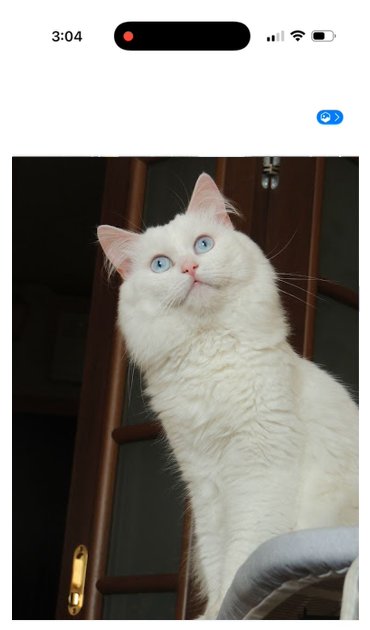
Cómo crear un fondo de pantalla en 3D en iOS 26
Capturar una foto en 3D en iOS 26 implica más que simplemente tomar una foto. No solo estás capturando una imagen, sino también información de profundidad y movimientos sutiles para crear un efecto de paralaje inmersivo. Piensa en ello como crear tu propio mini holograma que se mueve al inclinar o mover tu teléfono. ¡Obtén un fondo en 3D con iOS 26 fácilmente!
Sigue estos pasos para crear un fondo de pantalla en 3D en iOS 26:
- Desliza y toca Personalizar en la pantalla de bloqueo o pantalla de inicio que desees editar.
- En la vista de personalización, toca el ícono de hexágono pequeño en la esquina inferior derecha para activar el efecto 3D (espacial).
- Tu dispositivo con iOS 26 procesará la imagen y creará una escena espacial automáticamente. Esto puede tomar unos segundos.
- Una vez que el efecto esté listo, toca Listo para guardar tu nuevo fondo de pantalla en 3D de iOS 26.
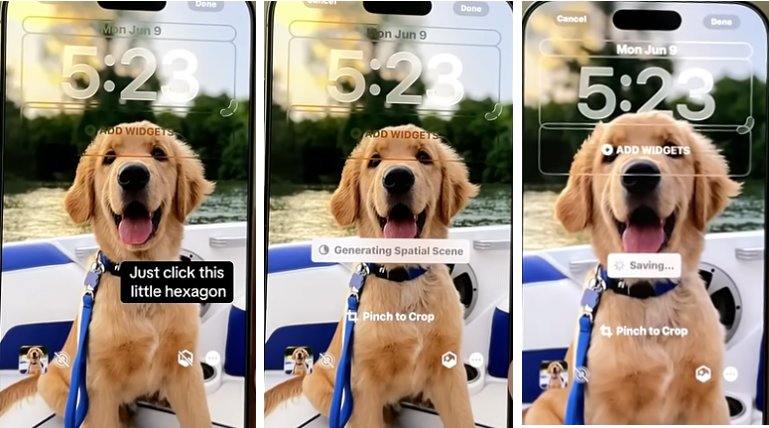
Cómo convertir fotos en fondos de pantalla en 3D en iOS 26
Sigue estos pasos:
- Abre la app Fotos, selecciona la imagen que deseas y toca el ícono en la esquina superior derecha.
- En el menú, toca Activar Escena Espacial. Esto activa la función de renderizado en 3D para esa foto.
- Toca Usar como fondo de pantalla, y el sistema te llevará a la pantalla de vista previa del fondo.
- En la vista previa, toca el ícono de hexágono en 3D. Espera unos segundos mientras iOS 26 genera la escena espacial (3D).
- Una vez completado el renderizado, toca Listo. ¡Tu fondo de pantalla en 3D de iOS 26 ya está configurado!
Consejos profesionales
- Mejor en imágenes en modo Retrato o fotos en vivo: la profundidad es más realista cuando el sujeto está separado del fondo.
- Funciona incluso en fotos estándar: la estimación de profundidad por IA genera mapas de profundidad.
- Tras activar una Escena Espacial, puedes configurarla como fondo de pantalla de la pantalla de bloqueo para disfrutar del movimiento en 3D al desbloquear tu dispositivo.
- Actualiza continuamente durante el ciclo de la beta de iOS 26: los comentarios de los usuarios sugieren que futuras actualizaciones mejorarán la claridad, la consistencia de los widgets y la capacidad de compartir/exportar.
Parte 4. Solución de problemas comunes con fotos en 3D de iOS 26
Aquí tienes algunos problemas comunes con las fotos en 3D de iOS 26 y sus soluciones:
- El ícono de Escena Espacial no aparece: Prueba usar una foto en modo Retrato o una Live Photo tomada con la cámara principal. Evita capturas de pantalla o imágenes descargadas.
- La opción “Activar Escena Espacial” no está disponible: Esta función requiere un iPhone 12 o posterior con iOS 26. Asegúrate de que tu dispositivo sea compatible y esté actualizado.
- El efecto 3D no funciona tras tocar el hexágono: Reinicia el teléfono o vuelve a seleccionar la foto. Si el problema persiste, intenta restablecer los ajustes del fondo de pantalla.
- Tiempo de carga prolongado al generar el fondo en 3D: Cierra otras aplicaciones en segundo plano. Asegúrate de que la foto no esté muy editada o tenga una resolución demasiado alta.
- El botón “Usar como fondo de pantalla” está desactivado: Ve a Ajustes > Tiempo de uso > Restricciones de contenido y privacidad y asegúrate de que la personalización esté permitida.
- El iPhone se congela durante la generación del fondo en 3D: Usa herramientas como Tenorshare ReiBoot para solucionar errores del sistema o problemas de congelamiento sin pérdida de datos.

Consejo adicional: Prueba una herramienta recomendada para la gestión de fotos en iOS 26
Una vez que hayas capturado fotos en dispositivos con iOS 26, es fundamental asegurarte de que estén almacenadas y respaldadas de forma segura. Tenorshare iCareFone es una excelente herramienta para gestionar tu creciente biblioteca de fotos.
Si te tomas en serio la preservación de fotos o cualquier tipo de fotos y videos, Tenorshare iCareFone es un aliado poderoso: mantiene tus recuerdos visuales seguros, organizados y fácilmente transferibles entre dispositivos y PC.
Ventajas clave de Tenorshare iCareFone
- Exportación y respaldo selectivo: Exporta o restaura fácilmente archivos de alta resolución o conviértelos a JPG/PNG.
- Transferencia con un clic: Conserva la información de profundidad al transferir a otro dispositivo/PC, sin iTunes ni limitaciones de la nube.
- Control total: Respalda fotos, mensajes, contactos y datos de aplicaciones de forma independiente, sin riesgo de sobrescribir o limitaciones de almacenamiento.
- Optimización de espacio: Elimina duplicados y comprime medios voluminosos para liberar almacenamiento mientras conserva los archivos de profundidad.
- Elogios de usuarios: Los usuarios destacan su interfaz intuitiva: “Transferencia inalámbrica de fotos”, “respaldo completo de datos”, “espacio de privacidad”.
Cómo respaldar/exportar/gestionar fotos de iPhone con iCareFone
Descarga e instala iCareFone en tu PC. Luego, inícialo y conecta tu iPhone al PC. En la interfaz principal, haz clic en el botón “Exportar fotos”.

Espera a que se complete el proceso de exportación. Mantén la conexión durante el proceso.
En pocos minutos, el proceso estará completo y podrás abrir la carpeta para verificar las fotos en tu computadora.
Si deseas cambiar el formato de las fotos exportadas, haz clic en el ícono con tres líneas horizontales en la esquina superior derecha y selecciona "Configuración de exportación". Aquí puedes establecer el formato en el que deseas convertir tus fotos.


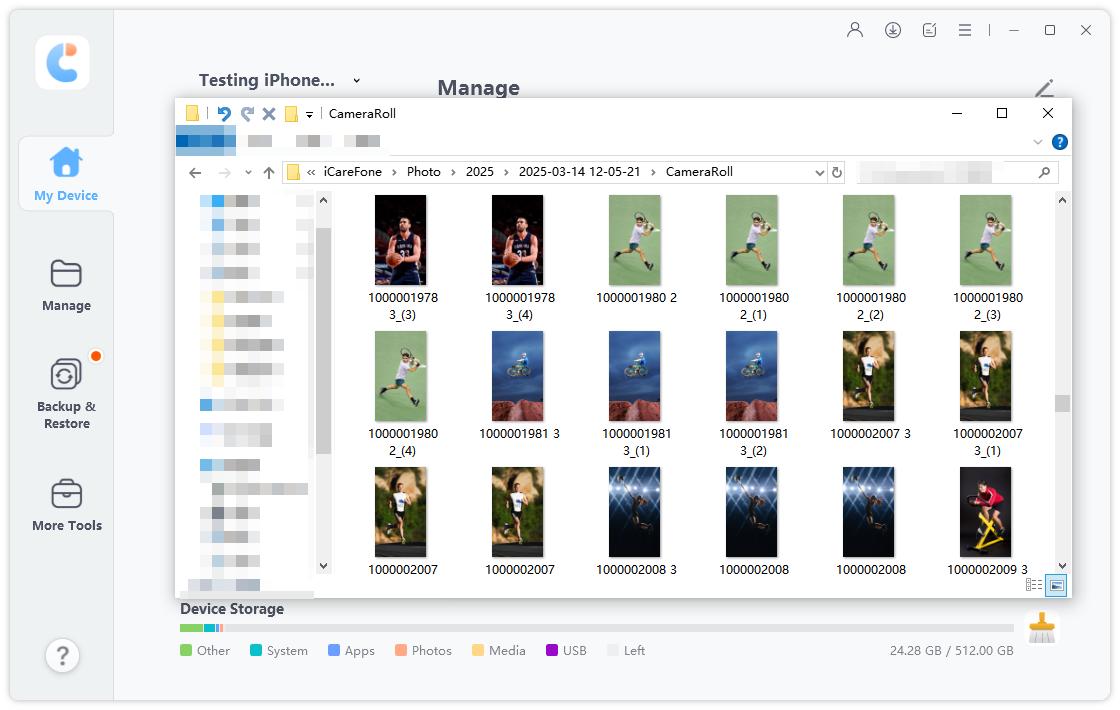

Conclusión
iOS 26 incorpora fondos de pantalla y fotos en 3D a tu conjunto de herramientas creativas: captura retratos con profundidad inmersiva, personaliza la apariencia de tu teléfono y comparte imágenes más atractivas.
Para cualquier entusiasta de la fotografía, combinar estas capacidades con un administrador robusto como Tenorshare iCareFone asegura que tu galería permanezca segura y accesible. ¡Estarás listo para cada movimiento!


Tenorshare iCareFone - Mejor Herramienta de Respaldo iOS y Administrador de Archivos
- Respalda todo lo que necesitas en iPhone/iPad/iPod
- Transfiere música, fotos, videos, contactos, SMS sin limitaciones
- Restaura archivos selectivamente sin borrar los datos actuales
- 1-Clic para transferir fotos de iPhone a PC/Mac
- Soporta el último iOS 26 y iPhone 17
Expresa Tu Opinión
luego escribe tu reseña








Por Alejandro García
09/12/2025 / ios-26
¡100 % Útil!